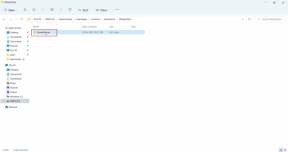أرشفة الرسائل ووضع علامة عليها كمقروءة ، مركز إشعارات iOS
منوعات / / February 11, 2022
دعونا نواجه الأمر ، البريد الإلكتروني لا يصبح أسهل مع مرور الوقت. تزداد الأمور سوءا. تحصل على المزيد منها. والكثير منها عبارة عن أشياء لا يمكنك العمل عليها أو لا تحتاج إلى قراءتها على الإطلاق. يمكن أن تكون هذه النشرات الإخبارية للشركة أو التحديثات من الزملاء أو أي شيء.
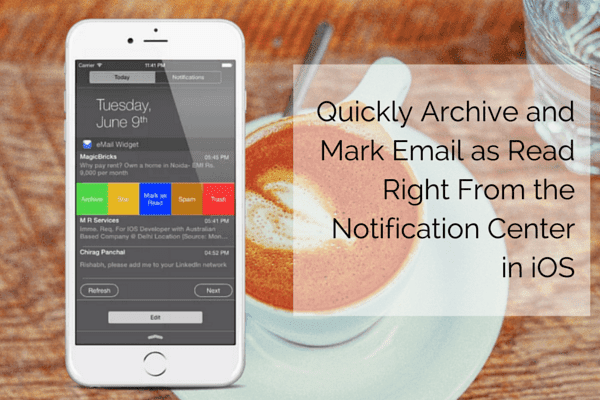
هناك تطبيقات بريد إلكتروني رائعة متاحة لنظام iOS مثل Mailbox, صندوق بريد جوجل و حتى برنامج Outlook من Microsoft (والذي قد يكون أفضل عميل Gmail لنظام iOS) لمساعدتك في إدارة عبء عمل البريد الإلكتروني. تسهل كل هذه التطبيقات تنظيم رسائل البريد الإلكتروني وإعداد التذكيرات حتى تتمكن من التعامل مع البريد الإلكتروني لاحقًا ، دون إخفاق.
لكن ألن يكون رائعًا إذا كانت هناك طريقة بسيطة حقًا يمكنك من خلالها قراءة موضوع البريد الإلكتروني وتحديد ما إذا كنت تريد التخلي عنه أو التعامل معه لاحقًا؟ حسنًا ، هناك الآن.
ما هي أداة البريد الإلكتروني؟
أداة البريد الإلكتروني (0.99 دولار) هو أ القطعة مركز الإعلام متناسق مع نظام التشغيل iOS 8 والإصدارات الأعلى التي تضع البريد الإلكتروني من حساب Gmail الشخصي وكذلك حساب البريد الإلكتروني لتطبيقات Google مباشرة في مركز الإشعارات.
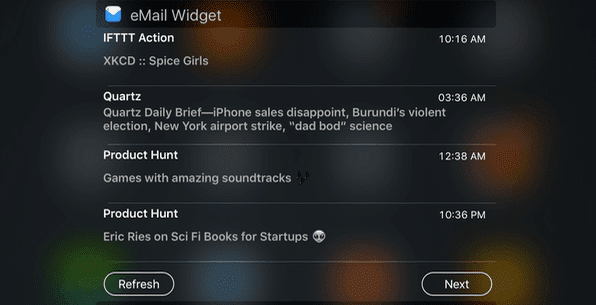
ما يعنيه هذا هو أنه بغض النظر عن شاشتك ، ستكون قادرًا على التمرير سريعًا لأسفل من شريط الحالة وستكون قادرًا على التعامل مع البريد الإلكتروني الجديد. لا يصبح أسهل بكثير من هذا.
إعداد أداة البريد الإلكتروني
قبل أن نقوم بتمكين الأداة ، دعنا نفتح التطبيق ، وحدد إما Gmail أو Google Apps وقم بتسجيل الدخول باستخدام الحساب.
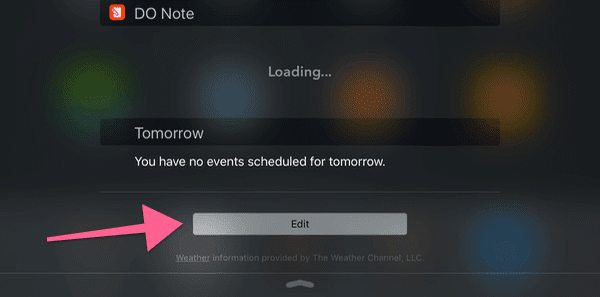
الآن ، اسحب لأسفل من شريط الحالة وانتقل إلى أسفل الصفحة. الآن اضغط تعديل وبجانب أداة البريد الإلكتروني، اضغط على + زر. القطعة الآن ممكّنة.
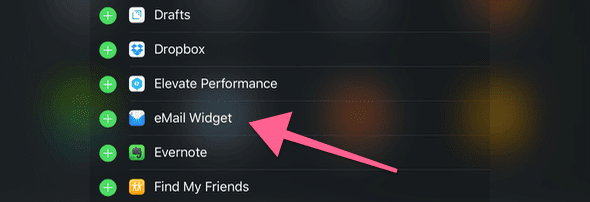
كيفية استخدام أداة البريد الإلكتروني
الآن بعد أن تم تمكين الأداة ، ستراها عند التمرير سريعًا لأسفل من شريط الحالة والتمرير إلى حيث تضعها في اليوم الجزء.
تعرض الأداة افتراضيًا آخر 4 رسائل بريد إلكتروني فقط وأسطر موضوعها فقط. هذا هو. يمكنك الوصول إلى المجموعة التالية من رسائل البريد الإلكتروني بالنقر فوق التالي زر. لعرض البريد الإلكتروني الجديد ، ستحتاج إلى التحديث يدويًا عن طريق النقر على ينعش زر.
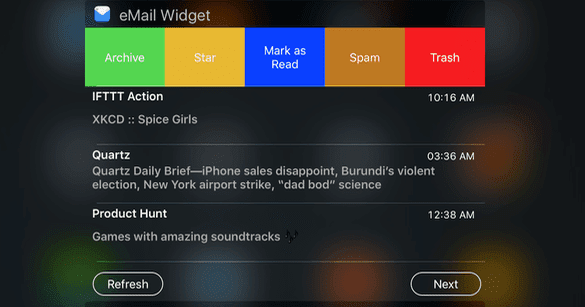
لكن أفضل جزء من الأداة هو عناصر التحكم في رسائل البريد الإلكتروني. ما عليك سوى النقر فوق بريد إلكتروني لإظهار الخيارات. ستكون هذه - أرشفة ونجمة ووضع علامة كمقروءة والبريد العشوائي والمهملات.
الأكثر فائدة من المجموعة بالطبع أرشيف و ضع إشارة مقروء. أرشيف سيسمح لك سريعًا بالتخلص من الرسائل الإلكترونية التي لا تريد قراءتها. في حين ضع إشارة مقروء سيظل يحتفظ بالبريد الإلكتروني في صندوق الوارد الخاص بك في حالة رغبتك في البحث من خلالها لاحقًا.
إذا كانت رسالة بريد إلكتروني مهمة إلى حد ما ، فقط نجمة هو - هي. بهذه الطريقة يمكنك العودة إليها لاحقًا.
كن نينجا بريد إلكتروني: تحقق من المقارنة بين سبارك و كلاود ماجيك، اثنان من أهم تطبيقات البريد الإلكتروني المتاحة الآن مع جميع الميزات الاحترافية التي يمكنك التفكير فيها.
كيف تتعامل مع البريد الإلكتروني؟
كيف يبدو سير عمل البريد الإلكتروني الخاص بك؟ شارك معنا في قسم المنتديات.
آخر تحديث في 03 فبراير 2022
قد تحتوي المقالة أعلاه على روابط تابعة تساعد في دعم Guiding Tech. ومع ذلك ، فإنه لا يؤثر على نزاهة التحرير لدينا. يظل المحتوى غير متحيز وأصيل.